VNBBUtilslà phần mềm trên máy tính với nhiều tiện ích hữu dụng cho người dùng BlackBerry,trong quá trình hình thành và phát triển, VNBBUtils dần lấy được cảm tình của người dùng BlackBerry với nhiều phiên bản được cập nhật liên tục. Gần đây chương trình được nâng cấp lên phiên bản 2.0.3.2 với giao diện trực quan và hệ thống tiện ích đồ sộ. VNBBUtils đã trở thành phần mềm không thể thiếu trên máy tính của người dùng BlackBerry.
Giới thiệu về phần mềm:
Phần mềm được thiết kế trực quan với giao diện được chia làm nhiều mục nhỏ.
1. Màn hình Device information: Trong màn hình chính Device Information, phần mềm hiển thị thông tin về dòng máy (hiển thị ảnh của máy), mã PIN, và Hệ điều hành đang sử dụng. Ở màn hình này bạn có thể dùng chức năng Set Time: Đồng bộ giờ giữa máy tính và BlackBerry và Reset BlackBerry: Khởi động lại máy BlackBerry
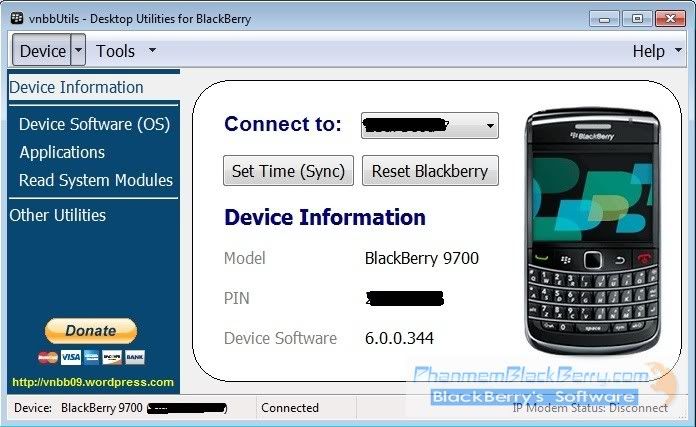
2. Device Software
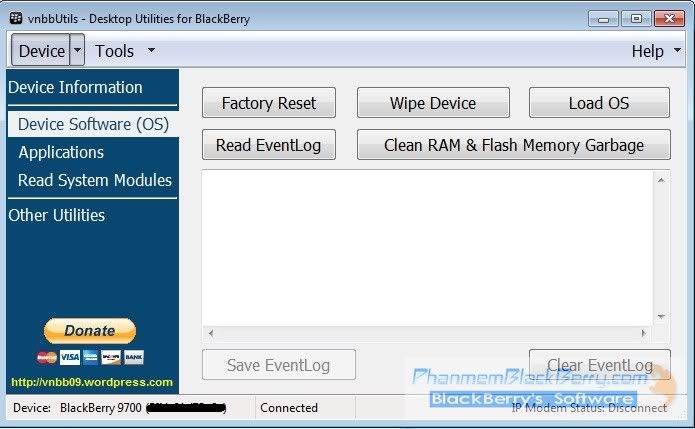
Màn hình Device Software tập hợp các chức năng liên quan đến phần mềm và hệ điều hành của máy
- Factory Reset: Gỡ bỏ IT Policy trên máy ( Áp dụng với Rom 4.3 trở lên)
- Wipe Device: Xóa sạch Rom.
- Load OS: Cài Rom trên máy BB, điểm đặc biệt là chức năng nàyc ho phép bạn tùy ý lựa chọn cài đặt những bản Rom đã cài trên máy tính, dù đó là bản Rom cũ hơn.
- Read Event Log: Hiện nhật ký sự kiện của máy.
- Clean RAM & Flash Memory Garbage: Làm sạch Ram và bộ nhớ Flash
3. Application
Màn hình Application tập hợp các tiện ích liên quan đến phần mềm máy BlackBerry
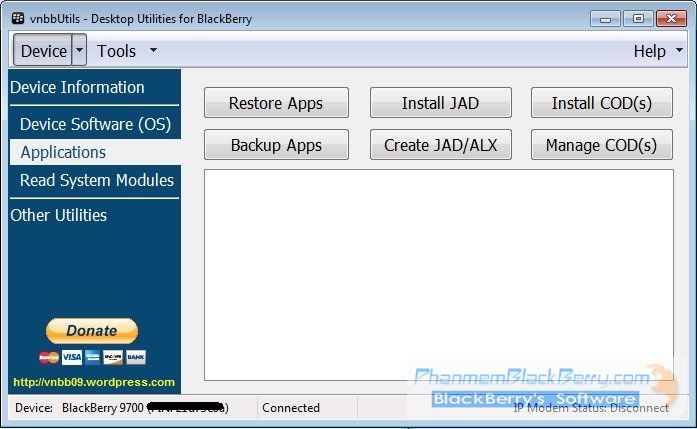
- Backup Apps: Sao lưu các ứng dụng cài trên máy, phần mềm sao lưu sẽ được lưu vào thư mục riêng với đấy đủ file cài đặt.
- Retore Apps: Phục hồi các phần mềm đã sao lưu.
- Install JAD: Cài đặt phần mềm từ file JAD
- Install COD: Cài đặt phần mềm từ file COD
- Create JAD/ALX: Tạo file cài đặt JAD, ALX từ file COD
- Manage COD: Quản lý các file COD
4. Read System Modules
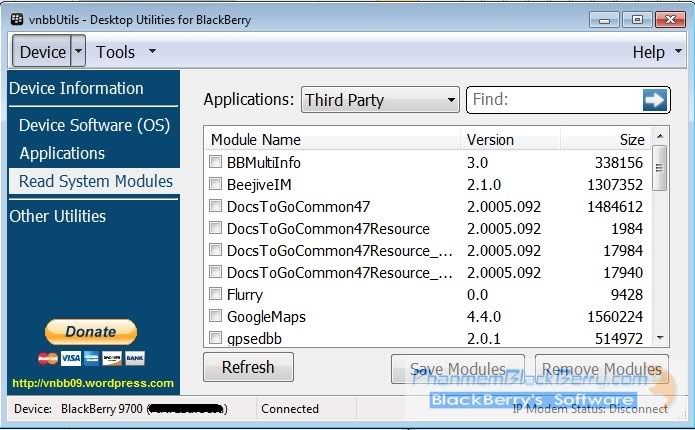
Màn hình Read System Modules liệt kê danh mục các Modules của BlackBerry bao gồm những phần mềm của RIM và các ứng dụng của bên thứ 3. Bạn có thể sao lưu hoặc gỡ bỏ các Modules đó
5. Other Ulities:
Đây có lẽ là mục hay nhất trong phần mềm vnbbutis khi tập trung những tiện ích hữu dụng cho BlackBerry
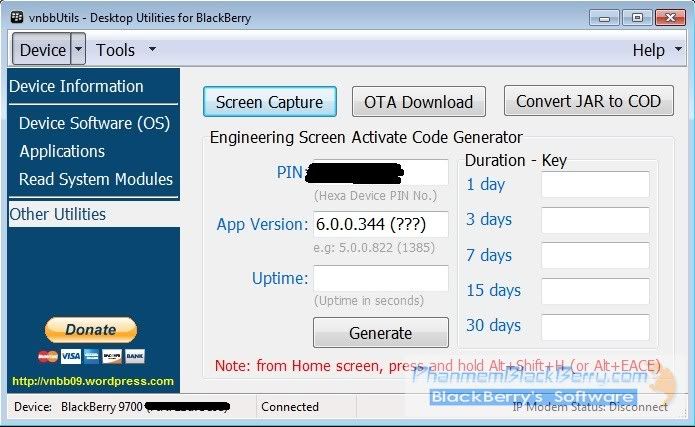
- Engineering Screen Actiate Code Generator: Tạo Key kích hoạt màn hình Engineering screen. ( để biết thêm chi tiết, bạn có thể tham khảo thêm tại đây)
- Screen Capture: Chụp ảnh màn hình, khác với các chương trình chụp ảnh màn hình BlackBerry khác, vnbb hỗ trợ thêm chức năng Copy to Clipboard giúp bạn có thể paste trực tiếp ảnh vào các chương trình soạn thảo hay chỉnh sửa ảnh. Ngoài ra chương trình còn bổ sung tính năng thêm watermark vào ảnh.
- OTA Download: Download các link OTA xuống máy tính. Tính năng này có thể download link OTA trực tiếp hoặc gián tiếp, và có thể tự động nhận dạng phiên bản phù hợp cho máy BlackBerry đang kết nối
- Converrt JAR to COD: Chuyển các phần mềm Java sang định dạng COD dành cho BlackBerry
Chương trình vnbbutils được cung cấp hoàn toàn miễn phí, tuy nhiến bạn có thể ủng hộ phần mềm ̣ bằng cách dùng tính năng donation của phần mềm
Chúc các bạn thành công
Thông tin chi tiết và download ở đây ==> http://vnbb.bbvietnam.com











